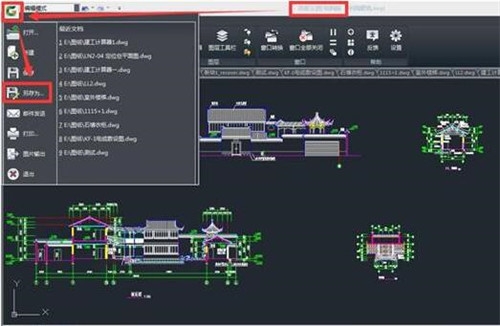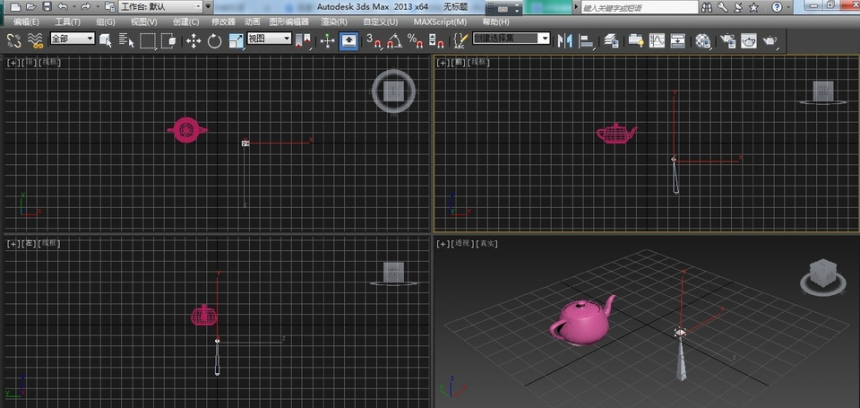3Dmax软件如何制作水桶模型(3dmax软件如何制作水桶模型)优质
3Dmax软件如何制作水桶模型?今天小编就给大家介绍一下使用3Dmax软件制作水桶模型。3Dmax软件制作水桶模型的详细步骤:
第一步。打开3Dmax2013软件。进入软件工作界面;
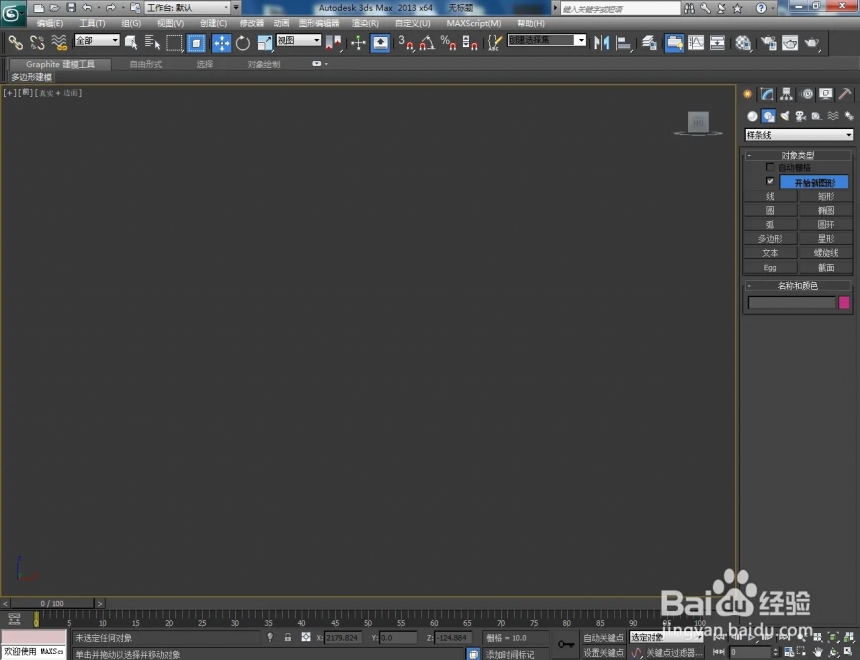
第二步。点击【创建】-【图形】-【线】。按图示绘制一个多段线图案。点击右边工作区中的顶点。按图示对图案上的点进行平滑圆化处理;
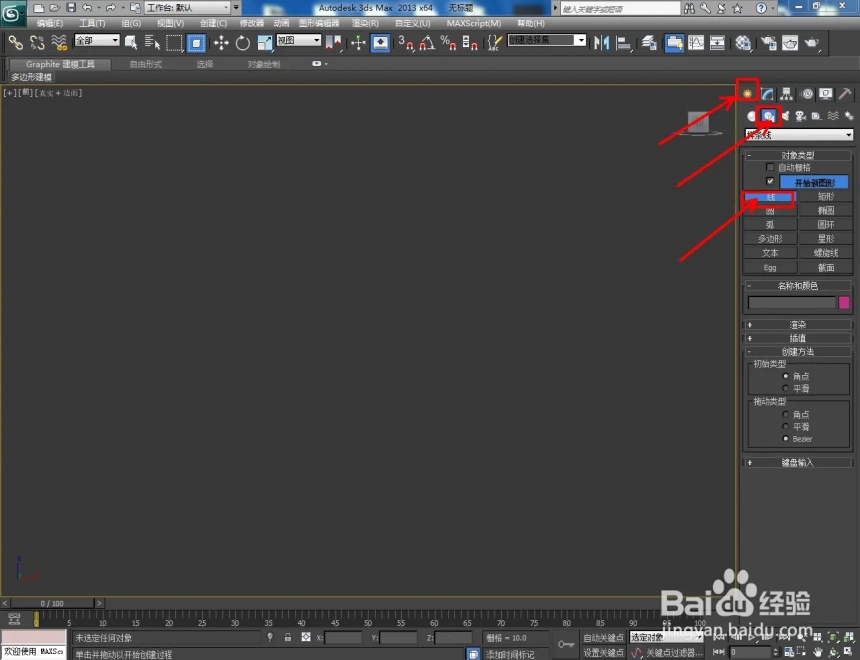
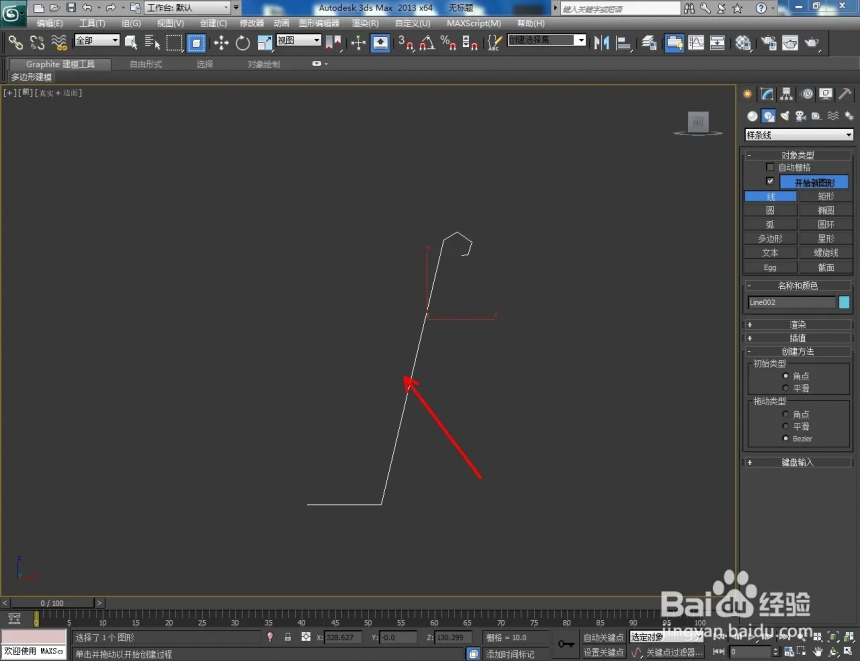
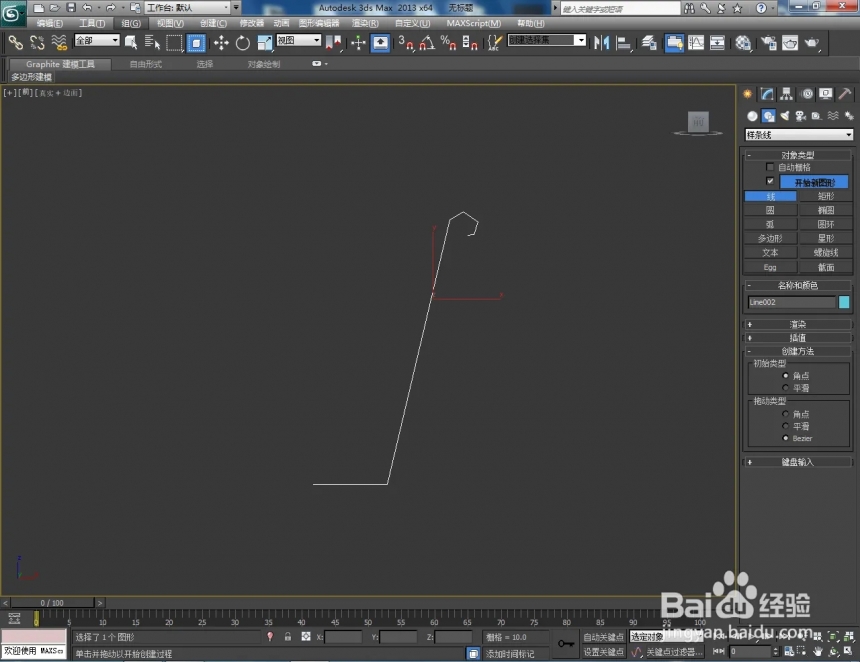
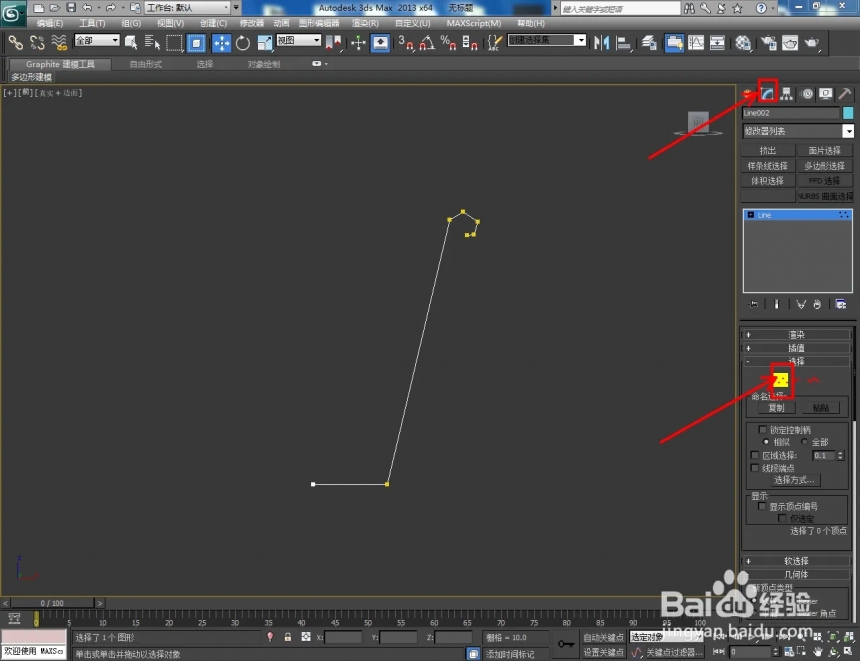
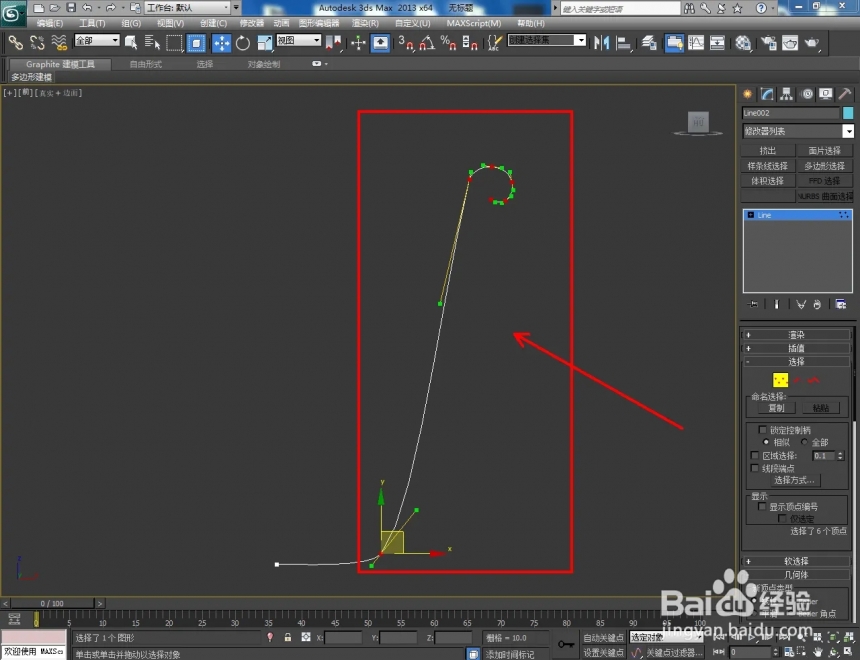
第三步。点击右边工作区中的【样条线】。框选整个样条线图案后。对其进行轮廓处理(如图所示);
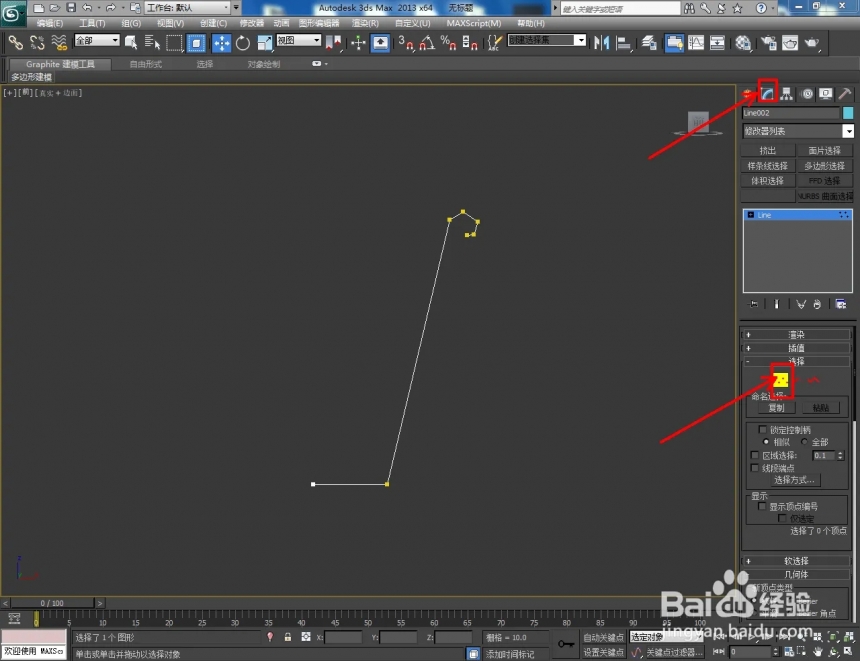
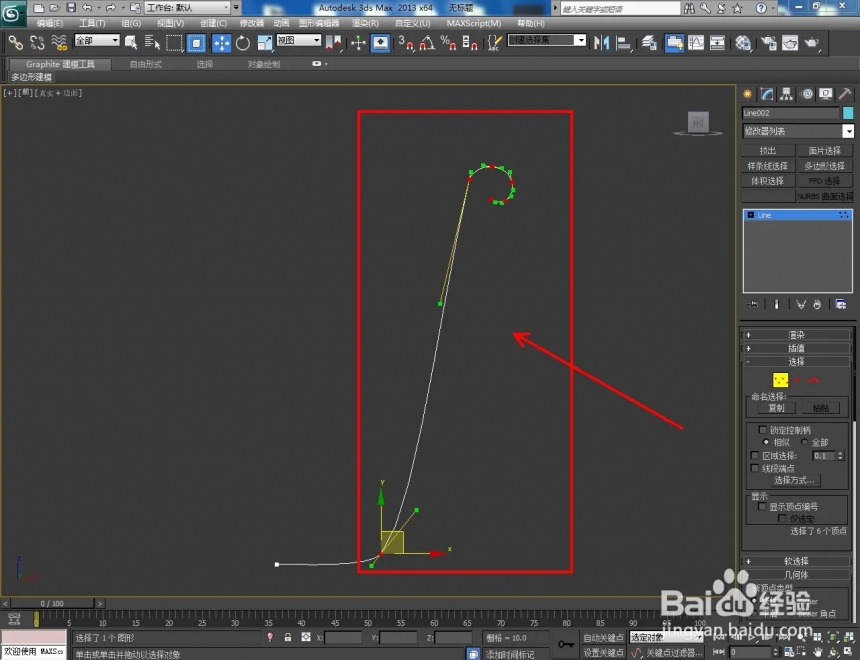
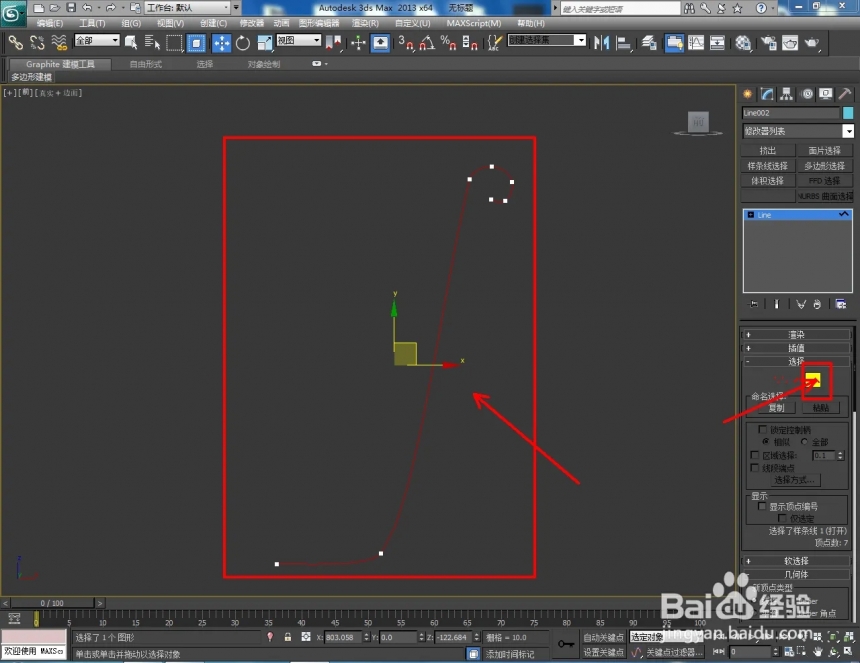
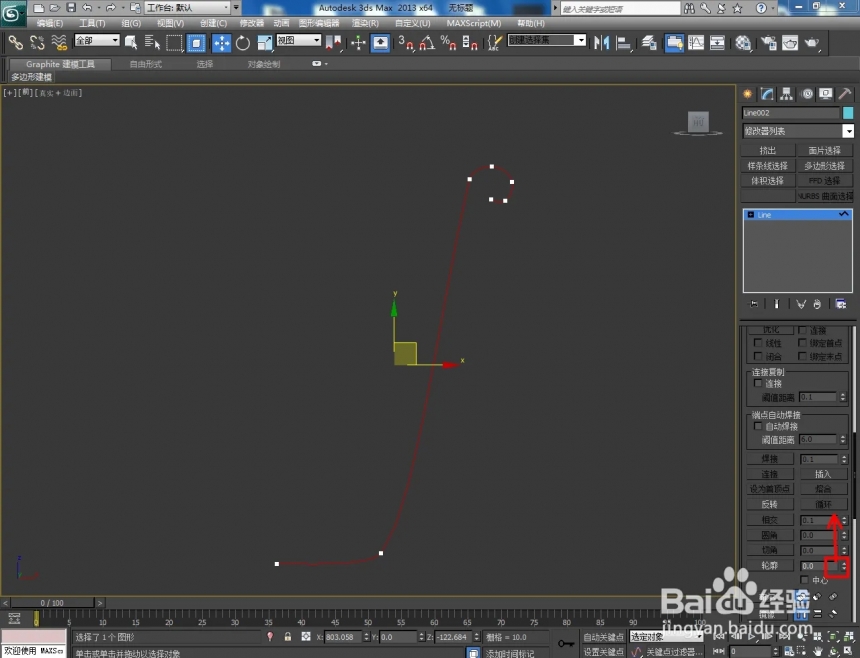
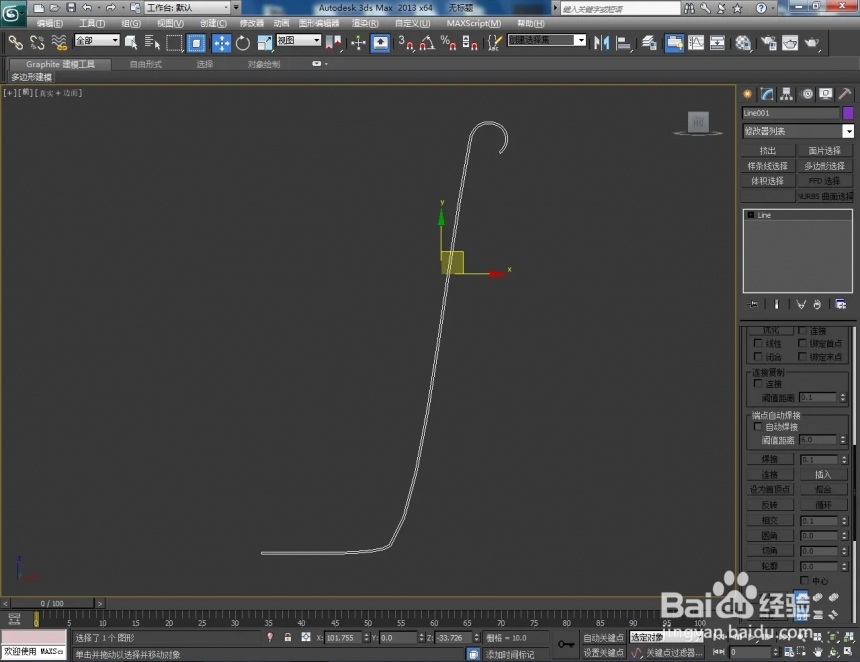
第四步。选中图案。点击【修改】-【修改器列表】-【车削】。勾选【焊接内核】并按图示设置好车削的各个参数;
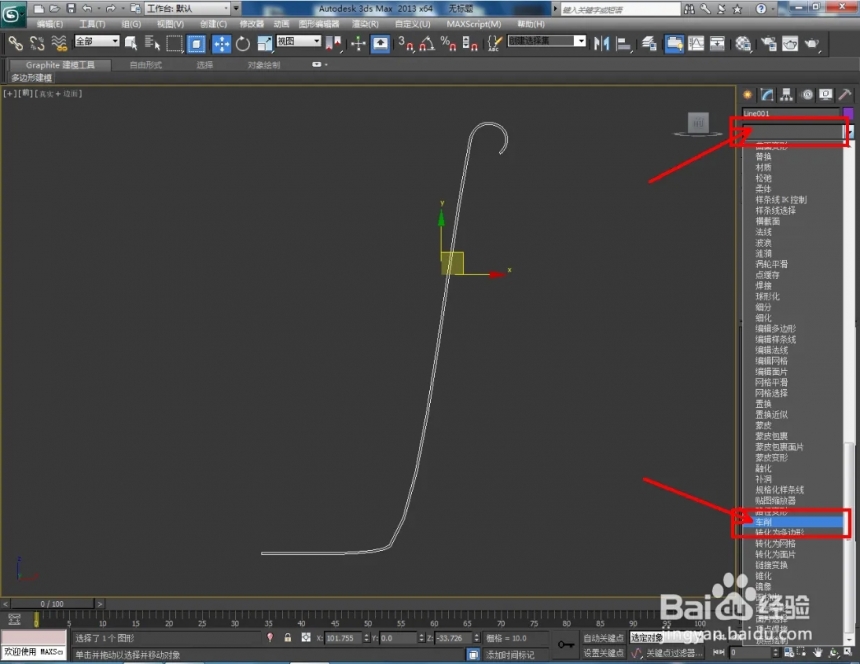
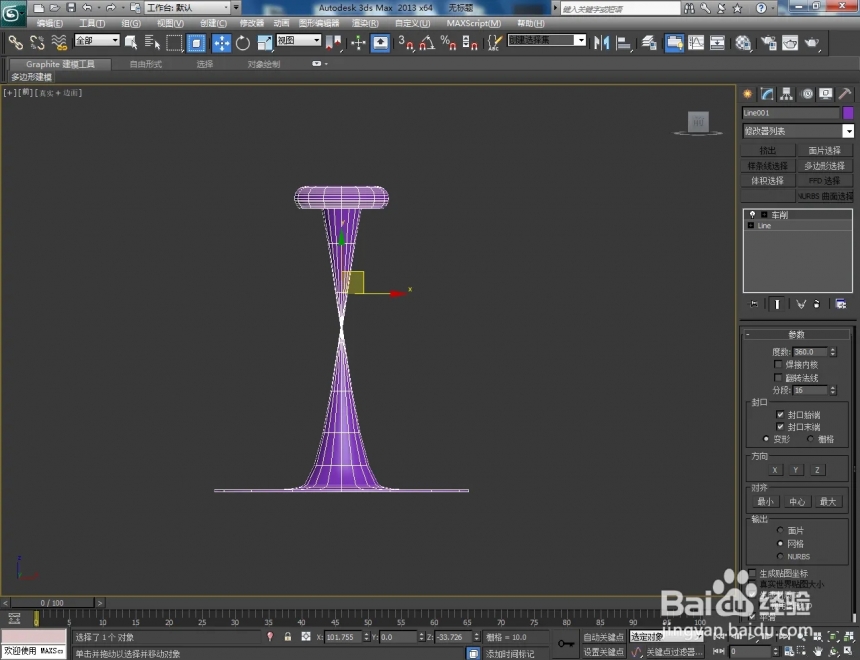


第五步。选中模型。点击【修改】-【修改器列表】-【涡轮平滑】。按图示设置好涡轮平滑的各个参数。完成模型的平滑优化处理;



第六步。最后。点击【材质编辑器】为模型设置好材质并进行附加即可。





以上就为3Dmax软件制作水桶模型的详细步骤。
更多精选教程文章推荐
以上是由资深渲染大师 小渲 整理编辑的,如果觉得对你有帮助,可以收藏或分享给身边的人
本文标题:3Dmax软件如何制作水桶模型(3dmax软件如何制作水桶模型)
本文地址:http://www.hszkedu.com/6497.html ,转载请注明来源:云渲染教程网
友情提示:本站内容均为网友发布,并不代表本站立场,如果本站的信息无意侵犯了您的版权,请联系我们及时处理,分享目的仅供大家学习与参考,不代表云渲染农场的立场!
本文地址:http://www.hszkedu.com/6497.html ,转载请注明来源:云渲染教程网
友情提示:本站内容均为网友发布,并不代表本站立场,如果本站的信息无意侵犯了您的版权,请联系我们及时处理,分享目的仅供大家学习与参考,不代表云渲染农场的立场!